Сохранив Ваши документы в облаке, Вы сможете получить к ним доступ из любого места, где есть подключение к интернету. Это действие также позволит легко поделиться документами онлайн с Вашей командой, друзьями и семьей. Вам не понадобятся дорогие жесткие диски для сохранения документов в облаке, не нужно беспокоиться и о поломке оборудования. Это лучший, простой способ резервного копирования данных.
Чтобы сохранить документы в облаке, Вам не понадобятся какие-либо технические знания. Вы можете сделать это всего за несколько кликов, просто перетащив файл в облачное хранилище.
Как сохранить документы в облако
На рынке доступны различные услуги облачных хранилищ. Основываясь на Ваших требованиях и сравнив ценообразование, безопасность, клиентскую поддержку и специальные функции, Вы можете выбрать облачное хранилище.
Wondershare PDFelement Cloud - это замечательный продукт, который позволяет сохранить документы в облако. Вы и Ваши коллеги могут наслаждаться плавной работой с онлайн документами, облачным хранением и электронными подписями, не беспокоясь о безопасности и конфиденциальности Вашего документа. Программа обеспечивает самую высокую защиту конфиденциальности Ваших документов и позволяет наслаждаться облачным хранением. Она позволяет хранить до 100 Гб данных. Бесплатная пробная версия позволяет сохранять до 1 Гб. Поставляется с 30-дневой гарантией возврата денег. Wondershare имеет хорошую поддержку клиентов, которая поможет Вам с помощью чата.
Ниже мы расскажем, как сохранить документы в облако.
Шаг 1: Посетите официальный сайт PDFelement Cloud и нажмите на кнопку "В облако". Если Вы новый пользователь, создайте Wondershare ID и выберите план в соответствии с Вашими требованиями.

Шаг 2: На главной странице Wondershare Document, нажмите кнопку «Загрузить файлы» и выберите «Файлы из локальной системы», чтобы сохранить документы в облако.
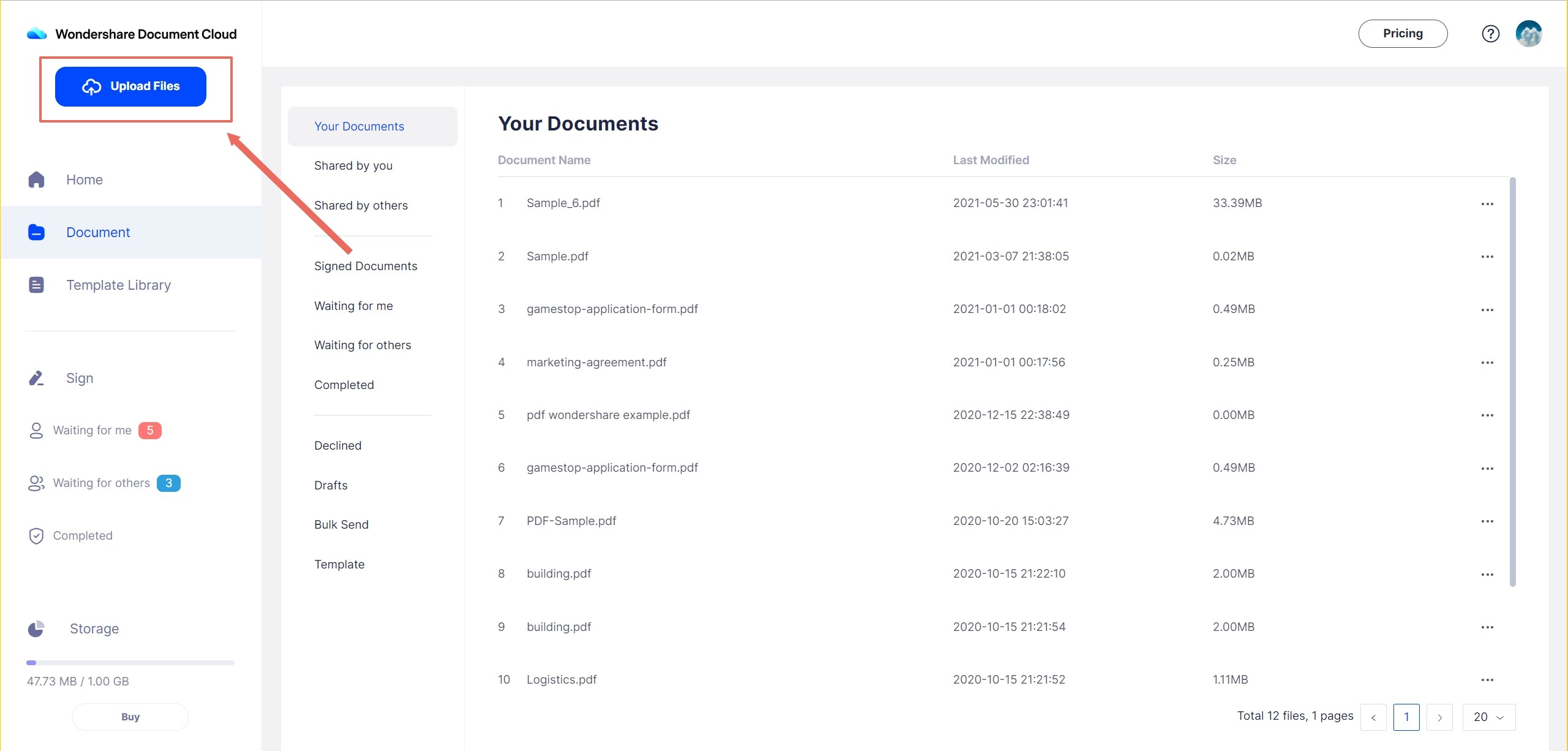
Шаг 3: Вы можете увидеть все сохраненные документы на вкладке «Ваш документ». Вы можете просмотреть, переименовать, удалять и скачивать сохраненные документы из любой системы. Вы можете отправить документы для электронной подписи, нажав на опцию Отправить для подписи в раскрывающемся меню.
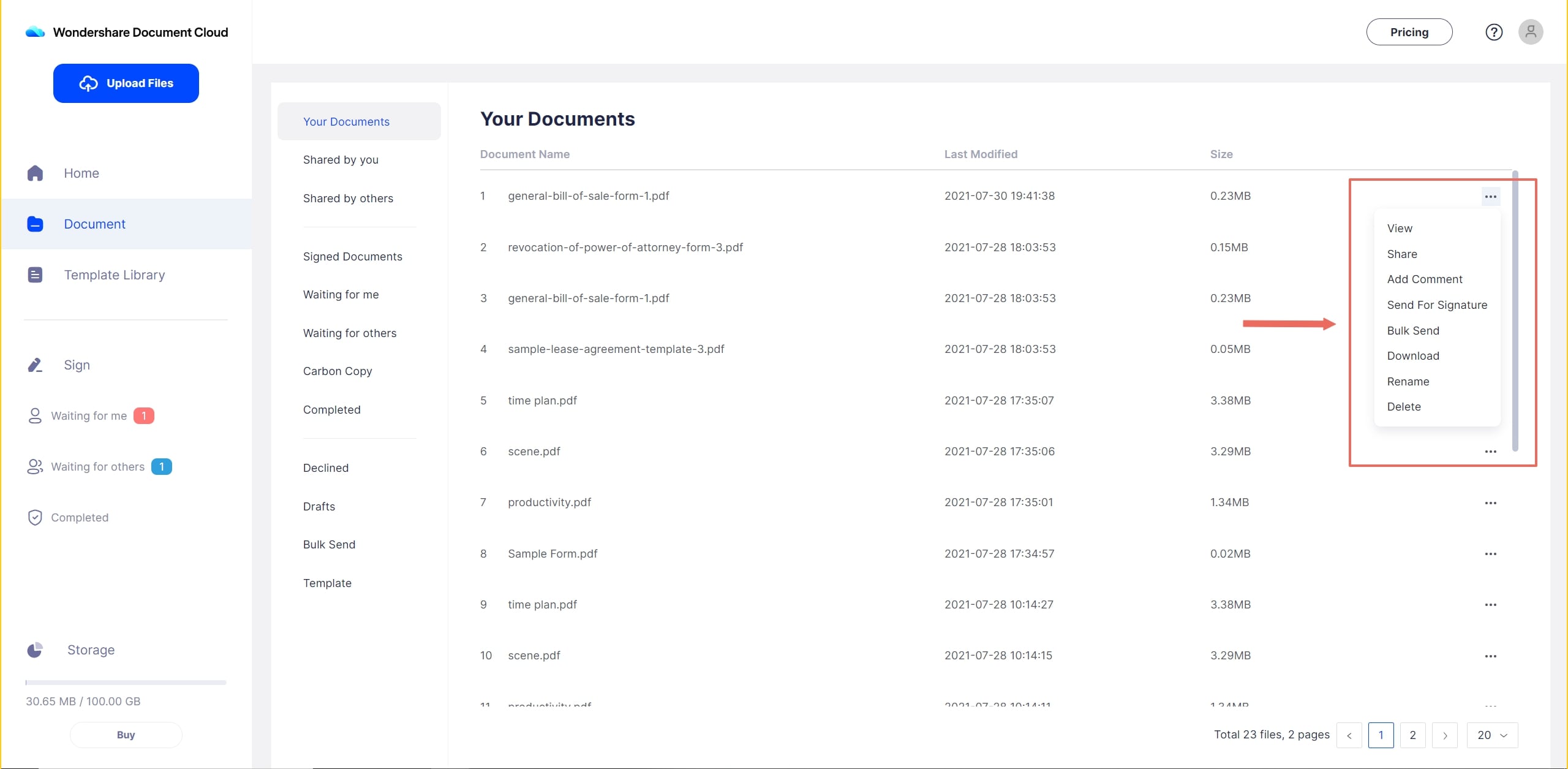
Отправить документы для электронной подписи
Если говорить просто, то электронная подпись относится к данным в электронном виде, то есть цифровому формату подписания документов. Электронная подпись является согласием или одобрением документов. Электронная подпись имеет те же юридические силы, что и обычная рукописная подпись, для конкретных нормативных требований.
Облачное хранилище премиум-класса объемом 100 ГБ. Высококачественная электронная подпись. Совместная онлайн-аннотация. Простой и быстрый обмен файлами.
Wondershare PDFelement Cloud
Wondershare PDFelement Cloud предоставляет платформу для организации подписания документов. Wondershare PDFelement Cloud делает электронное подписание проще и быстрее, доступным во всех браузерах и устройствах. Вы можете отправлять документы другим для общего подписания. Программа также позволяет создавать новый шаблон и повторно использовать дизайн старого шаблона для отправки документов на подпись. Вы также можете указать, где подписать документ. Вы можете отслеживать статус документов, отправленных для подписи под вкладкой «Подписанные документы». Это действие также позволяет персонализировать свои бренд согласно Вашим требованиям. Вы можете добавить логотип, данные и электронную почту.
Ниже приведены шаги, чтобы Вы могли подписать документ в Wondershare Document Сloud.
Шаг 1: На главной странице нажмите кнопку «Начать подписание» или перейдите к вкладке «Войти».
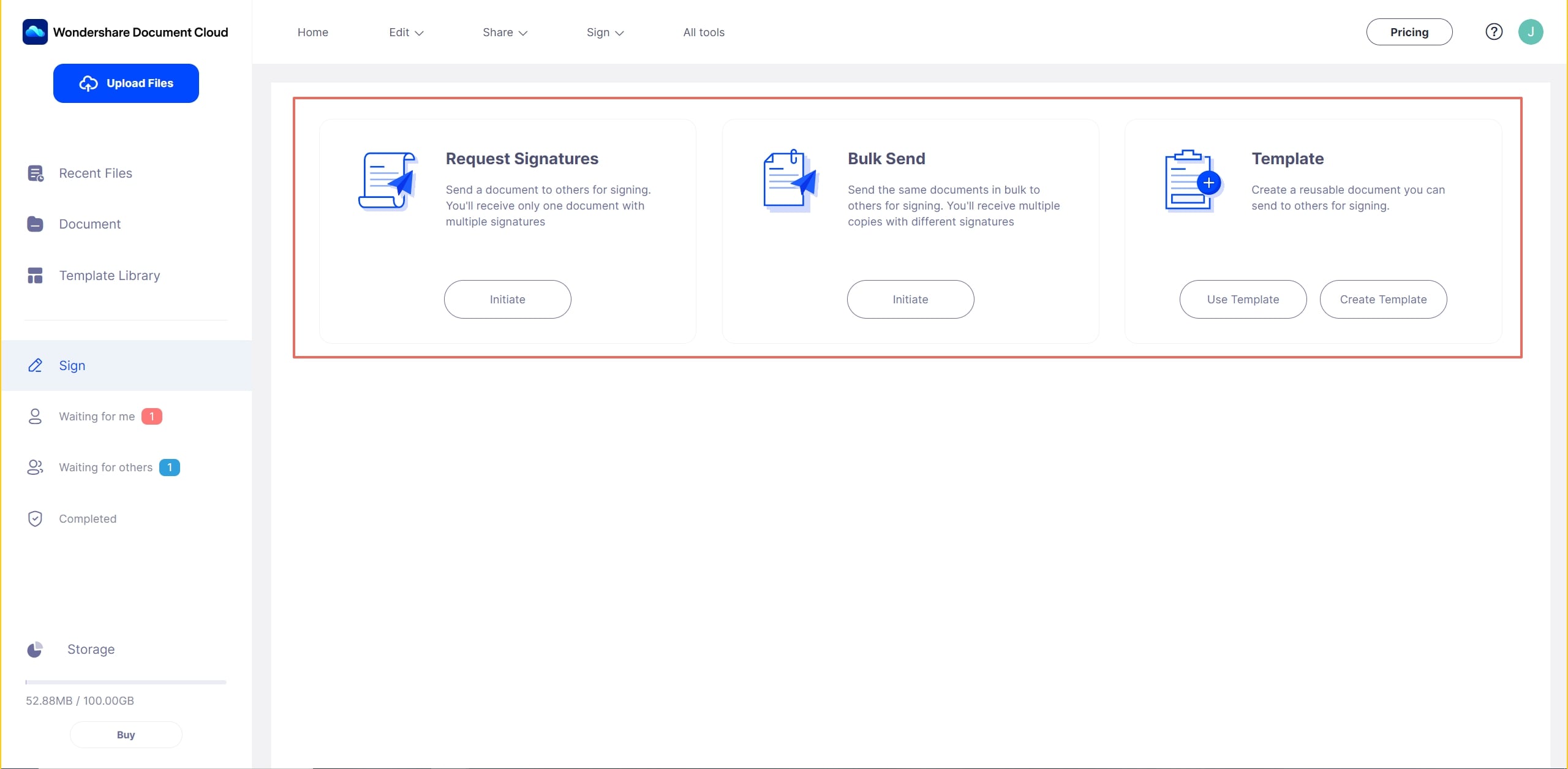
Шаг 2: Нажмите на «Кнопку запуска» в Запросить Подпись. Выберите файл непосредственно с локального компьютера, или сначала сохраните документ для облака, а затем выберите файл из облачного хранилища. Добавьте адреса электронной почты подписантов. Вы сможете добавить несколько подписавших и даже определить порядок подписания.
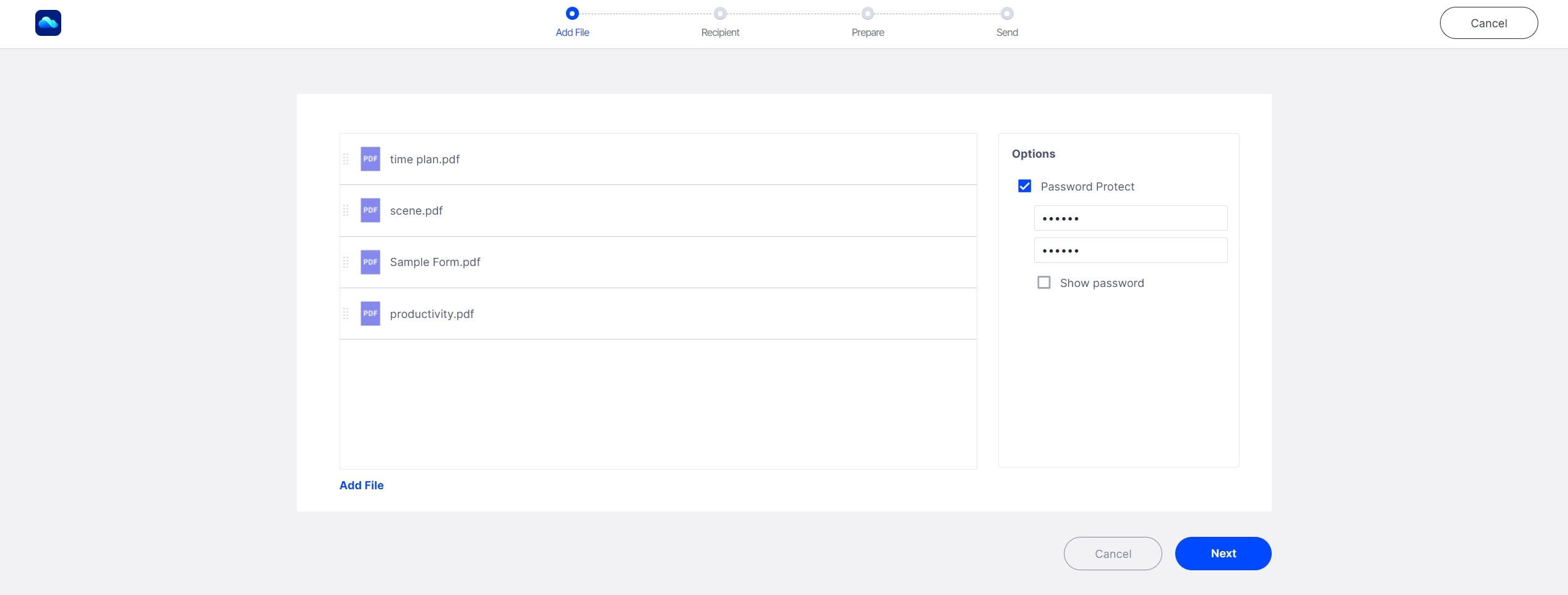
Шаг 3: Создайте поля для подписания, включая подпись, дату, заголовок, компанию или настраиваемые области.
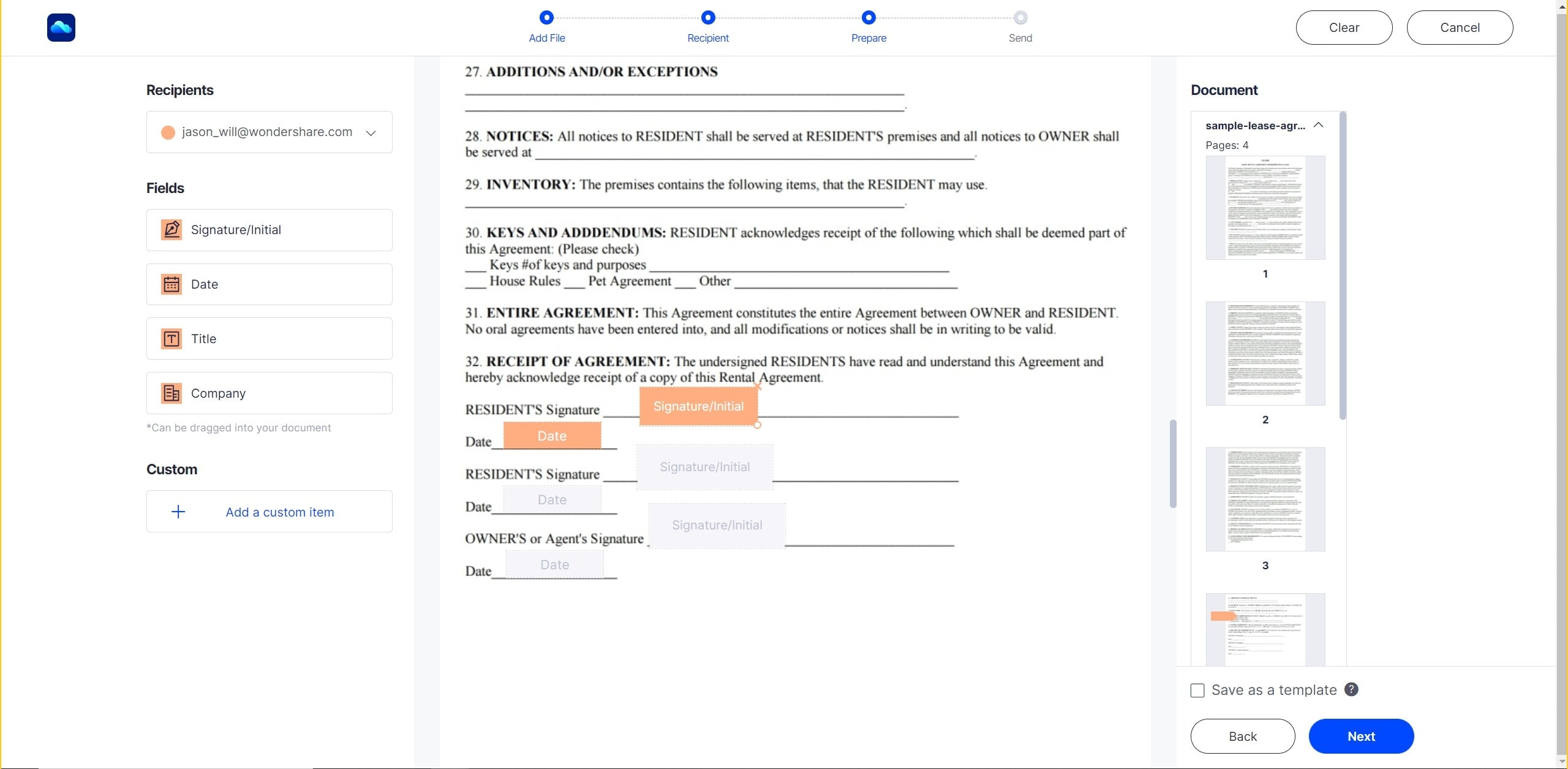
Шаг 4: Добавьте сообщение для подписантов, создайте брендинг компании, например, логотип, информацию и т.д.
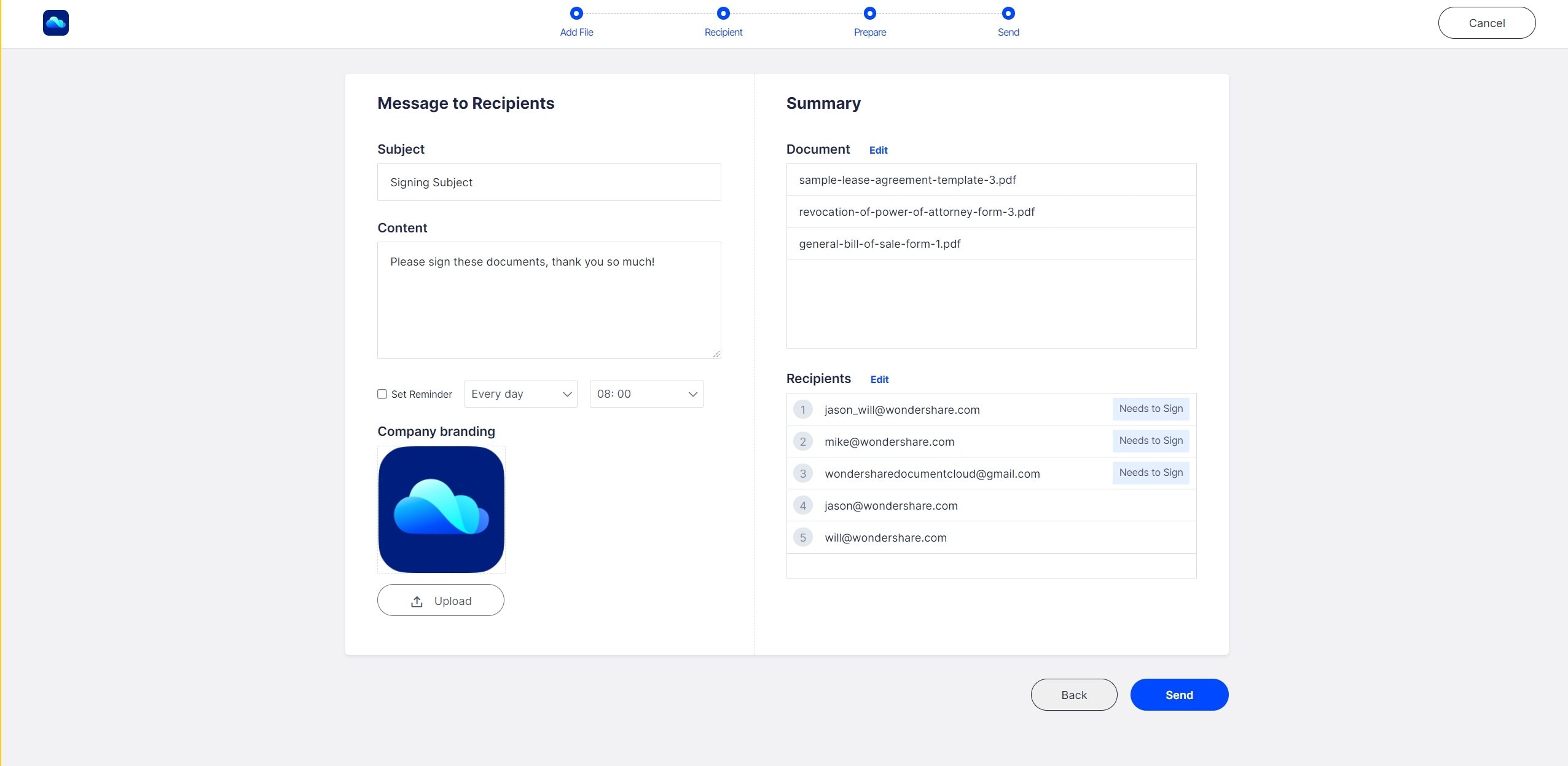
Шаг 5: Отправьте документ для подписи и отслеживайте его состояние.
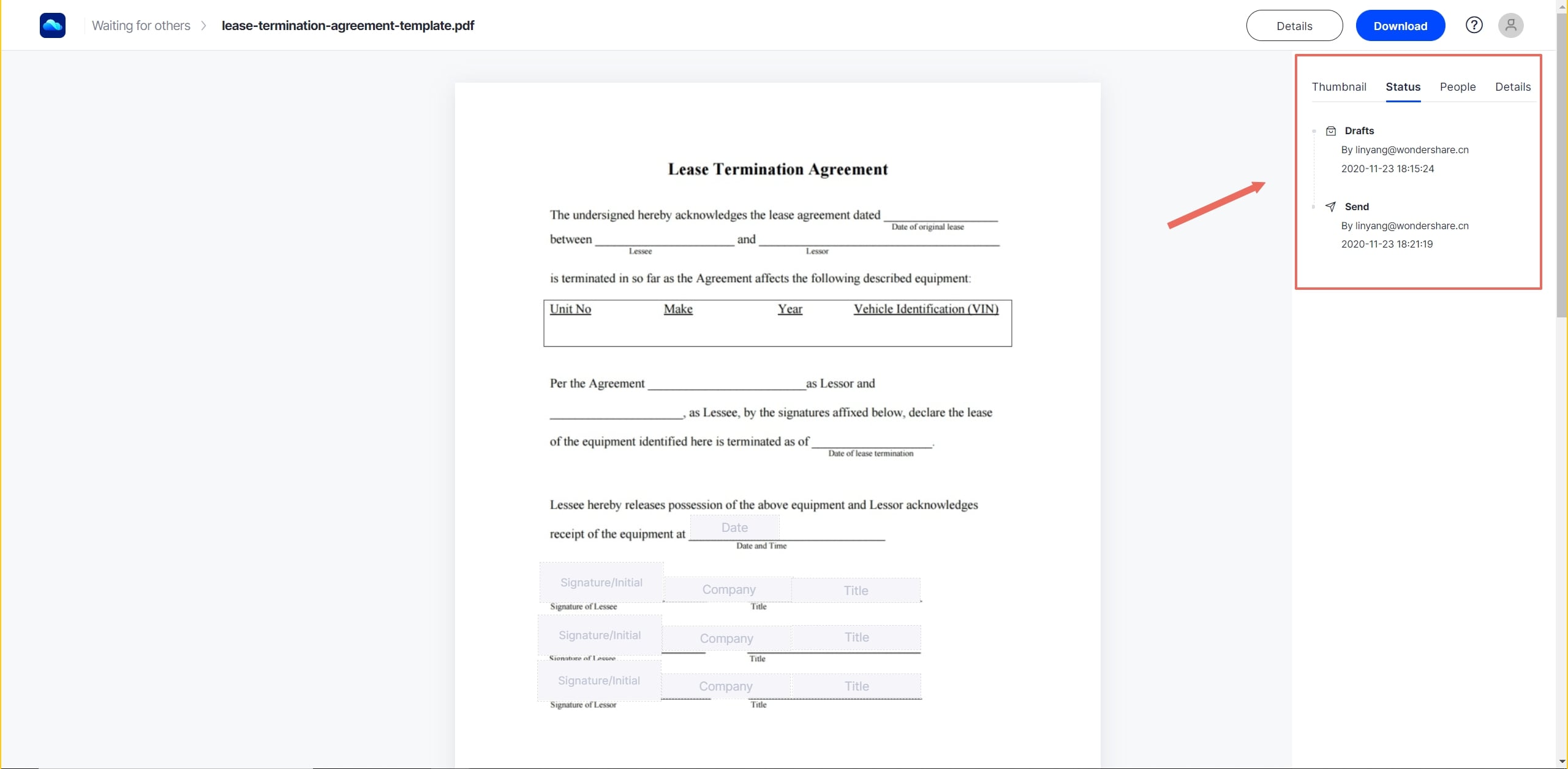
Wondershare PDFelement Cloud предоставляет беспрепятственный многоуровневый облачный опыт для своих пользователей, чтобы они могли подписывать документы и сохранять их в облако. Wondershare PDFelement Cloud делает процесс электронного подписания для цифровых файлов быстрым, простым и безопасным. Человек может подписать и одобрить документы в любое время даже без регистрации и скачивания программного обеспечения. Wondershare PDFelement Cloud легко использовать, а сама программа использует самый высокий уровень шифрования данных и функции безопасности, чтобы сохранять Ваши документы в безопасности.
Wondershare пытается добиться многоуровневого взаимодействия для своих пользователей, объединив Wondershare PDFelement Cloud с другими продуктами Wondershare, в том числе с PDFelement и HiPDF. Это то, что повысит Вашу эффективность при работе с документами и вознесет ее на небывалые высоты!
 100% Безопасно | Без рекламы |
100% Безопасно | Без рекламы |

